إعادة تعيين كلمة مرور المستخدم المسؤول على نظام FirePOWER
خيارات التنزيل
-
ePub (98.5 KB)
العرض في تطبيقات مختلفة على iPhone أو iPad أو نظام تشغيل Android أو قارئ Sony أو نظام التشغيل Windows Phone
لغة خالية من التحيز
تسعى مجموعة الوثائق لهذا المنتج جاهدة لاستخدام لغة خالية من التحيز. لأغراض مجموعة الوثائق هذه، يتم تعريف "خالية من التحيز" على أنها لغة لا تعني التمييز على أساس العمر، والإعاقة، والجنس، والهوية العرقية، والهوية الإثنية، والتوجه الجنسي، والحالة الاجتماعية والاقتصادية، والتمييز متعدد الجوانب. قد تكون الاستثناءات موجودة في الوثائق بسبب اللغة التي يتم تشفيرها بشكل ثابت في واجهات المستخدم الخاصة ببرنامج المنتج، أو اللغة المستخدمة بناءً على وثائق RFP، أو اللغة التي يستخدمها منتج الجهة الخارجية المُشار إليه. تعرّف على المزيد حول كيفية استخدام Cisco للغة الشاملة.
حول هذه الترجمة
ترجمت Cisco هذا المستند باستخدام مجموعة من التقنيات الآلية والبشرية لتقديم محتوى دعم للمستخدمين في جميع أنحاء العالم بلغتهم الخاصة. يُرجى ملاحظة أن أفضل ترجمة آلية لن تكون دقيقة كما هو الحال مع الترجمة الاحترافية التي يقدمها مترجم محترف. تخلي Cisco Systems مسئوليتها عن دقة هذه الترجمات وتُوصي بالرجوع دائمًا إلى المستند الإنجليزي الأصلي (الرابط متوفر).
المحتويات
المقدمة
يصف هذا المستند خطوات الإرشادات لإعادة ضبط كلمة مرور حساب المسؤول على نظام FirePOWER.
معلومات أساسية
يوفر مركز إدارة Firepower (FMC) حسابات إدارة مختلفة (مع كلمات مرور منفصلة) للوصول إلى واجهة سطر الأوامر (CLI)/shell والوصول إلى واجهة الويب (عند توفرها). يكون حساب المسؤول على الأجهزة المدارة، مثل FirePOWER وأجهزة خدمات الأمان المعدلة (ASA) FirePOWER هو نفسه للوصول إلى CLI والوصول إلى shell والوصول إلى واجهة الويب (عند توفرها).
وتستشهد هذه التعليمات بمركز إدارة قوة النيران.
ملاحظة: تنطبق المراجع إلى واجهة سطر الأوامر (CLI) الخاصة بمركز إدارة Firepower فقط على الإصدارات 6.3+. يتم دعم أجهزة السلسلتين 7000 و 8000 من خلال الإصدار 6.4.
الدفاع عن تهديد Firepower: إعادة ضبط كلمة مرور المسؤول
لإعادة ضبط كلمة مرور إدارة مفقودة لجهاز منطقي للدفاع عن تهديد FirePOWER (FTD) على الأنظمة الأساسية Firepower 9300 و 4100، قم بتنفيذ التعليمات في تغيير كلمة مرور الاسترداد أو ل FTD من خلال دليل مدير هيكل FXOS.
بالنسبة لأجهزة FTD التي يتم تشغيلها على FirePOWER 1000/2100/3100، يجب إعادة تكوين الجهاز. راجع دليل أستكشاف أخطاء FXOS وإصلاحها من Cisco للسلسلة Firepower 1000/2100 Series التي تشغل ميزة "الدفاع عن تهديد FirePOWER" للحصول على إجراء إعادة الصورة على هذه الأنظمة الأساسية.
بالنسبة لأجهزة FTD التي تعمل على طرز ASA 5500-X و Integrated Security Appliance (ISA) 3000، يجب إعادة تكوين صورة الجهاز. راجع دليل إعادة تحميل صورة جهاز Cisco ASA وFirepower Threat Defense لمزيد من التعليمات.
بالنسبة لأجهزة FTD الظاهرية، يجب إستبدال الجهاز بنشر جديد.
يؤدي إعادة صورة الجهاز الفعلي إلى مسح التكوين الخاص به وإعادة تعيين كلمة مرور المسؤول إلى Admin123.
باستثناء FTDv الذي يستخدم Firepower 7.0+ على خدمات الويب (AWS) من Amazon، لا يحتوي نشر FTDv جديد على تكوينات، وكلمة مرور المسؤول هي Admin123. بالنسبة ل FTDvs الذي يستخدم Firepower 7.0+ على AWS، ليس لعملية نشر جديدة أي تكوين ولا توجد كلمة مرور افتراضية؛ فأنت توفر كلمة مرور المسؤول في وقت النشر.
- إذا قمت بإعادة تحميل صورة جهاز FTD تتم إدارته باستخدام Firepower Device Manager:
- إذا كان لديك نسخة إحتياطية مخزنة خارجيا حديثا، فيمكنك إستعادة التكوينات التي تم نسخها إحتياطيا بعد إعادة التمثال. لمزيد من المعلومات، راجع دليل تكوين الدفاع عن تهديد FirePOWER من Cisco ل FirePOWER Device Manager. للحصول على إصدارك.
- إذا لم يكن لديك أي نسخ إحتياطي، فيجب عليك إعادة إنشاء تكوين الجهاز يدويا، والذي يتضمن الواجهات وسياسات التوجيه وإعدادات نظام اسم المجال الديناميكي (DDNS) ل DHCP.
- إذا قمت بإعادة تكوين جهاز FTD تتم إدارته باستخدام مركز إدارة FirePOWER، و FMC والجهاز الذي يشغل الإصدار 6.3+، فيمكنك إستخدام واجهة ويب FMC لإجراء نسخ إحتياطي لتكوين الجهاز قبل إعادة الصورة، واستعادة النسخ الاحتياطي بعد إعادة الصورة. لمزيد من المعلومات، راجع دليل تكوين مركز بيانات Firepower للإصدار الخاص بك.
ملاحظة: إذا قمت بتشغيل الإصدار 6.0.1-6.2.3، لا يمكنك إجراء نسخ إحتياطي لتكوين FTD. إذا قمت بتشغيل الإصدار 6.3.0 - 6.6.0، فإن النسخ الاحتياطي والاستعادة من واجهة ويب FMC غير مدعومين لمثيلات حاوية FTD. على الرغم من أنه يمكنك تطبيق السياسات المشتركة من مركز إدارة Firepower بعد إعادة الصورة، إلا أنه يجب تكوين أي شيء خاص بالجهاز يدويا، مثل الواجهة ونهج التوجيه وإعدادات DHCP و DDNS.
الوحدة النمطية ASA FirePOWER Services Module: إعادة ضبط كلمة مرور المسؤول
الوحدة النمطية ASA FirePOWER Services Module: إعادة ضبط كلمة مرور المسؤوليمكنك إعادة ضبط كلمة مرور المسؤول ل ASA FirePOWER module CLI باستخدام أمر الجلسة ل ASA General Operations CLI. إذا فقدت كلمات المرور ل ASA CLI، فيمكنك إستردادها كما هو موضح في CLI Book 1: دليل تكوين CLI للعمليات العامة من Cisco ASA لإصدار ASA الخاص بك.
إعادة ضبط كلمة مرور المسؤول على الوحدة النمطية ASA 5512-X من خلال ASA 5555-X و ASA 5506-X من خلال ASA 5516-X (البرنامج ASA FirePOWER module) وأجهزة ISA 3000
إعادة ضبط كلمة مرور المسؤول على الوحدة النمطية ASA 5512-X من خلال ASA 5555-X و ASA 5506-X من خلال ASA 5516-X (البرنامج ASA FirePOWER module) وأجهزة ISA 3000لإعادة ضبط المستخدم المسؤول للوحدة النمطية لبرنامج ASA FirePOWER أو جهاز ISA 3000 إلى كلمة المرور الافتراضية، أدخل هذا الأمر في موجه ASA:
session sfr do password-reset
لمزيد من المعلومات، راجع دليل تكوين واجهة سطر الأوامر من السلسلة Cisco ASA Series CLI Book 2: Cisco ASA Series Firewall CLI ل إصدار ASA الخاص بك.
إعادة ضبط كلمة مرور المسؤول على أجهزة ASA 5585-X Series (الوحدة النمطية Hardware ASA FirePOWER)
إعادة ضبط كلمة مرور المسؤول على أجهزة ASA 5585-X Series (الوحدة النمطية Hardware ASA FirePOWER)لإعادة تعيين المستخدم المسؤول لوحدة جهاز ASA FirePOWER إلى كلمة المرور الافتراضية، أدخل هذا الأمر في موجّه أوامر ASA:
session 1 do password-reset
لمزيد من المعلومات، راجع دليل تكوين واجهة سطر الأوامر من السلسلة Cisco ASA Series CLI Book 2: Cisco ASA Series Firewall CLI ل إصدار ASA الخاص بك.
تغيير كلمة مرور إدارة CLI أو Shell ل FMCs و NGIPSv
تغيير كلمة مرور إدارة CLI أو Shell ل FMCs و NGIPSvأستخدم هذه التعليمات لإعادة تعيين كلمة مرور معروفة لحسابات المسؤول هذه:
- مركز إدارة Firepower: كلمة مرور المسؤول المستخدمة للوصول إلى CLI أو shell.
- الجيل التالي من "نظام حفظ المعلومات" الظاهري (NGIPSv: كلمة مرور المسؤول المستخدمة للوصول إلى CLI.
الإجراء:
- قم بتسجيل الدخول إلى حساب مسؤول الجهاز بواسطة SSH أو وحدة التحكم.
- لمركز إدارة Firepower:
- إذا كان مركز إدارة Firepower يعمل بالإصدار 6.2 من FirePOWER أو أقل، فيمنحك سجل الدخول الدخول الدخول الدخول الدخول المباشر إلى محفظة لينوكس.
- إذا كان مركز إدارة FirePOWER الخاص بك يشغل FirePOWER الإصدار 6.3 أو 6.4 ولم يتم تمكين واجهة سطر الأوامر (CLI) لمركز إدارة FirePOWER، فيمنحك تسجيل الدخول الوصول المباشر إلى طبقة Linux.
- إذا قام مركز إدارة Firepower بتشغيل FirePOWER الإصدار 6.3 أو 6.4 وتم تمكين واجهة سطر الأوامر (CLI) لإدارة FirePOWER، فيمنحك تسجيل الدخول الوصول إلى واجهة سطر الأوامر (CLI) لمركز إدارة Firepower. أدخل الأمر expert للوصول إلى طبقة Linux.
- إذا قام مركز إدارة Firepower بتشغيل FirePOWER الإصدار 6.5+، يمنحك تسجيل الدخول الوصول إلى واجهة سطر الأوامر (CLI) لمركز إدارة Firepower. أدخل الأمر expert للوصول إلى طبقة Linux.
- بالنسبة للأجهزة المدارة، يمنحك تسجيل الدخول الوصول إلى واجهة سطر الأوامر الخاصة بالجهاز. أدخل الأمر expert للوصول إلى طبقة Linux.
- لمركز إدارة Firepower:
- في موجه الأمر Shell أدخل هذا الأمر:
sudo passwd admin. - عند المطالبة، أدخل كلمة مرور المسؤول الحالية لرفع الامتياز إلى الوصول إلى الجذر.
- استجابةً للمطالبات، أدخل كلمة مرور المسؤول الجديدة مرتين.
BAD PASSWORDملاحظة: إذا كان النظام يعرض رسالة، فهذه رسالة إعلامية فقط. يقوم النظام بتطبيق كلمة المرور التي توفرها حتى في حالة ظهور هذه الرسالة. ومع ذلك، توصي Cisco باستخدام كلمة مرور أكثر تعقيدًا لأسباب أمنية.
- اكتب
exit للخروج من القشرة. - على جهاز مدار، أو على مركز إدارة FirePOWER مع تمكين واجهة سطر الأوامر (CLI)، اكتب
exit للخروج من واجهة سطر الأوامر.
قم بتغيير كلمة مرور مسؤول واجهة الويب ل FMCs أو كلمة مرور مسؤول واجهة الويب و CLI لأجهزة 7000 و 8000 Series
قم بتغيير كلمة مرور مسؤول واجهة الويب ل FMCs أو كلمة مرور مسؤول واجهة الويب و CLI لأجهزة 7000 و 8000 Seriesأستخدم هذه التعليمات لإعادة تعيين كلمة مرور معروفة لحسابات المسؤول هذه:
- مركز إدارة Firepower: كلمة مرور المسؤول المستخدمة للوصول إلى واجهة الويب.
- أجهزة من السلسلة 7000 و 8000: كلمة مرور المسؤول المستخدمة للوصول إلى واجهة الويب، بالإضافة إلى واجهة سطر الأوامر.
الإجراء:
- قم بتسجيل الدخول إلى واجهة الويب للجهاز كمستخدم لديه حق الوصول للمسؤول.
- أختر
System > Users الرمز الخاصEdit بالمستخدم المسؤول وانقر فوقه. - قم بإدخال قيم للحقول
PasswordConfirm Password والحقول.
يجب أن تكون القيم متماثلة ويجب أن تتوافق مع خيارات كلمة المرور المعينة للمستخدم. - انقر.
Save
إعادة ضبط كلمة مرور إدارة CLI أو Shell المفقودة ل FMCs أو NGIPSv، أو إعادة ضبط واجهة الويب المفقودة أو كلمة مرور CLI لأجهزة 7000 و 8000 Series
إعادة ضبط كلمة مرور إدارة CLI أو Shell المفقودة ل FMCs أو NGIPSv، أو إعادة ضبط واجهة الويب المفقودة أو كلمة مرور CLI لأجهزة 7000 و 8000 Seriesأستخدم هذه التعليمات لإعادة تعيين كلمة مرور مفقودة لحسابات المسؤول هذه:
- مركز إدارة Firepower: كلمة مرور المسؤول المستخدمة للوصول إلى CLI أو shell.
- أجهزة من السلسلة 7000 و 8000: كلمة مرور المسؤول المستخدمة للوصول إلى واجهة الويب، بالإضافة إلى واجهة سطر الأوامر.
- NGIPSv: كلمة مرور المسؤول المستخدمة للوصول إلى CLI.
ملاحظة: لإعادة ضبط كلمة مرور مفقودة لحسابات الإدارة هذه، يلزمك إنشاء اتصال وحدة تحكم أو SSH مع الجهاز (في حالة مركز إدارة FirePOWER حيث تم تكوين مستخدمين خارجيين، يمكنك إستخدام اتصال SSH). تحتاج أيضًا إلى إعادة تشغيل الجهاز الذي فقدت بيانات اعتماده كمسؤول. يمكنك بدء إعادة التشغيل بطرق مختلفة، حسب نوع الوصول إلى الجهاز المتوفر لديك:
· بالنسبة لمركز إدارة Firepower، تحتاج إلى بيانات اعتماد تسجيل الدخول لمستخدم واجهة ويب مع وصول المسؤول، أو بيانات اعتماد تسجيل الدخول لمستخدم تتم مصادقته خارجيا مع الوصول إلى CLI/Shell.
· بالنسبة للأجهزة فئة 7000 أو 8000، تحتاج إلى بيانات اعتماد تسجيل الدخول لإحدى وسائل الوصول التالية: مستخدم واجهة ويب مع وصول المسؤول، أو مستخدم واجهة سطر الأوامر مع وصول التكوين، أو مستخدم مع وصول المسؤول إلى مركز إدارة Firepower المدار.
· بالنسبة لبروتوكول NGIPSv، يلزمك تسجيل الدخول لبيانات اعتماد لمستخدم واجهة سطر الأوامر (CLI) ذي حق الوصول إلى التكوين، أو مستخدم له حق وصول المسؤول على مركز إدارة FirePOWER المدار.
· بالنسبة لمركز إدارة Firepower والأجهزة من السلسلة 7000 و 8000 وأجهزة NGIPSv، إذا كان لديك اتصال وحدة تحكم (طبيعي أو بعيد)، فيمكنك تنفيذ هذه المهمة بدون بيانات اعتماد تسجيل الدخول.
إذا تعذر عليك الوصول إلى الجهاز باستخدام إحدى هذه الأساليب، فلن يمكنك إعادة ضبط كلمة مرور المسؤول باستخدام هذه التعليمات؛ الرجاء الاتصال ب Cisco TAC.
الخيار 1. قم بإعادة تشغيل الجهاز بأمان وأدخل وضع المستخدم الواحد في التمهيد لإعادة ضبط كلمة المرور
الخيار 1. قم بإعادة تشغيل الجهاز بأمان وأدخل وضع المستخدم الواحد في التمهيد لإعادة ضبط كلمة المرور- افتح اتصالاً بوحدة تحكم الجهاز للجهاز الذي فقدت كلمة مرور المسؤول الخاصة به:
· بالنسبة للأجهزة فئة 7000 والأجهزة فئة 8000 ومراكز إدارة Firepower، أستخدم لوحة مفاتيح/شاشة أو اتصال تسلسلي.
· بالنسبة للأجهزة الافتراضية، أستخدم وحدة التحكم التي يوفرها النظام الأساسي الظاهري. راجع دليل البدء الظاهري لمركز إدارة Cisco Firepower أو دليل البدء السريع Cisco Firepower NGIPSv ل VMware للحصول على مزيد من المعلومات.
· بدلا من ذلك، بالنسبة لمراكز إدارة FirePOWER من السلسلتين 7000 و 8000 والأجهزة الافتراضية، إذا كان لديك اتصال وحدة تحكم تم إنشاؤه مع الجهاز من خلال إستخدام لوحة المفاتيح/الماوس عن بعد (KVM)، فيمكنك الوصول إلى هذه الواجهة. - أعد تشغيل الجهاز الذي فقدت كلمة مرور المسؤول الخاصة به. لديك هذه الخيارات:
• بالنسبة لمركز إدارة Firepower:
أ. قم بتسجيل الدخول إلى واجهة الويب الخاصة بمركز بيانات Firepower كمستخدم لديه وصول المسؤول.
ب. أعد تمهيد مركز إدارة Firepower كما هو موضح في دليل تكوين مركز بيانات Firepower للإصدار الخاص بك.
· بالنسبة للأجهزة من السلسلة 7000 أو 8000 أو NGIPSv، إذا كان لديك بيانات اعتماد لمستخدم واجهة ويب مع وصول المسؤول إلى مركز إدارة Firepower المدار:
أ. تسجيل الدخول إلى واجهة الويب لمركز إدارة FirePOWER المدار كمستخدم لديه حق وصول المسؤول.
ب. قم بإيقاف تشغيل الجهاز المُدار وإعادة تشغيله كما هو موضح في دليل تكوين مركز بيانات Firepower للإصدار الخاص بك.
• بالنسبة لأجهزة السلسلة 7000 أو 8000، إذا كانت لديك بيانات اعتماد لمستخدم واجهة ويب يتمتع بوصول المسؤول:
أ. سجّل الدخول إلى واجهة الويب للجهاز كمستخدم لديه وصول المسؤول.
ب. قم بإعادة تشغيل الجهاز كما هو موضح في دليل تكوين مركز بيانات Firepower للإصدار الخاص بك.
• بالنسبة لأجهزة السلسلة 7000 أو 8000 أو NGIPSv، إذا كانت لديك بيانات اعتماد لمستخدم CLI لديه وصول للتكوين:
أ. سجل الدخول إلى الجهاز بواسطة shell من خلال اسم مستخدم باستخدام الوصول إلى تكوين CLI.
ب. في رسالة المطالبة، أدخل الأمر system reboot.
· لمراكز إدارة FirePOWER، السلسلتان 7000 و 8000، والأجهزة الافتراضية المزودة بوحدة تحكم، اضغطCTRL-ALT-DEL . (إذا كنت تستخدم KVM عن بعد، فإن واجهة KVM توفر طريقة للإرسال CTRL-ALT-DEL إلى الجهاز بدون تداخل مع KVM نفسه.)
ملاحظة: عند إعادة تشغيل مركز إدارة Firepower أو الجهاز المدار، يقوم هذا بتسجيل خروجك من الجهاز، ويقوم النظام بتشغيل فحص قاعدة بيانات قد يستغرق ما يصل إلى ساعة للاكتمال.
تحذير: لا تقم بإيقاف تشغيل الأجهزة باستخدام زر الطاقة، أو قم بإلغاء توصيل كبل الطاقة، فقد يؤدي ذلك إلى تلف قاعدة بيانات النظام. إيقاف تشغيل الأجهزة بالكامل باستخدام واجهة الويب.
3. عند عرض وحدة تحكم الجهاز، راقب عملية إعادة التشغيل واستمر بالاعتماد على نوع الجهاز الذي تمت إعادة تشغيله:
ملاحظة: إذا كان النظام قيد عملية فحص قاعدة البيانات، يمكنك مشاهدة الرسالة: The system is not operational yet. Checking and repairing the database is in progress. This may take a long time to finish.
• بالنسبة لطرازات Firepower Management Centres 750 أو 1500 أو 2000 أو 3500 أو 4000، أو لأجهزة Firepower 7000 أو السلسلة 8000 أو NGIPSv، قم بمقاطعة عملية إعادة التمهيد:
أ. ما إن يبدأ الجهاز في التحميل، اضغط أي مفتاح على لوحة مفاتيحك أن يلغي العد العكسي من قائمة جزمة LILO.
ب. لاحظ رقم الإصدار المعروض في قائمة تمهيد LILO. في هذا المثال، رقم الإصدار هو 7.4.1
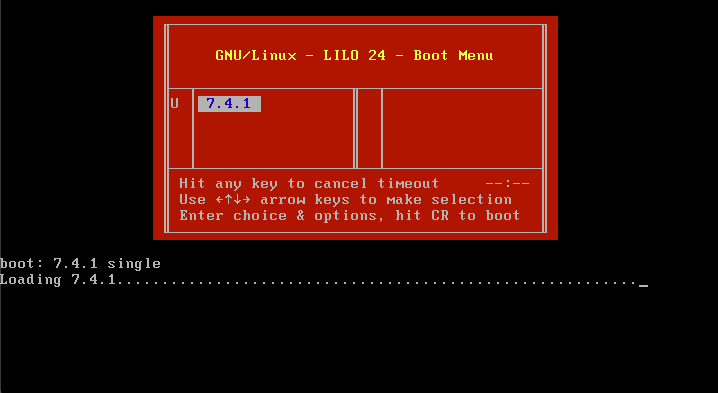
c. في boot:رسالة حث، اكتب command_version single" حيث الإصدار هو رقم الإصدار (على سبيل المثال "7.4.1 single"). إذا تم تمكين التوافق مع قائمة المنتجات المعتمدة للقدرات الموحدة (UCAPL) في النظام، فيتم مطالبتك بكلمة مرور؛ أدخل كلمة المرور Sourcefire.
· لمراكز إدارة Firepower طراز 1000 أو 1600 أو 2500 أو 2600 أو 4500 أو 4600:
عندما تظهر قائمة التمهيد، حدد Option 4, Cisco Firepower Management Console Password Restore Mode.
4. قم بتعيين كلمة مرور مسؤول جديدة، أستخدم الإرشادات المناسبة لجهازك:
· للحصول على كلمة مرور إدارة CLI و shell جديدة لمركز إدارة FirePOWER أو NGIPSv:
أ. عند عرض النظام لمطالبة نظام التشغيل التي تنتهي بعلامة رطل (#)، أدخل هذا الأمر:
passwd admin
ب. أدخل كلمة مرور المسؤول الجديدة عند طلبها للقيام بذلك (مرتين).
BAD PASSWORD ملاحظة: إذا كان النظام يعرض رسالة، فهذه رسالة إعلامية فقط. يقوم النظام بتطبيق كلمة المرور التي توفرها حتى في حالة ظهور هذه الرسالة. ومع ذلك، يوصى باستخدام كلمة مرور أكثر تعقيدا لأسباب أمنية.
· للحصول على كلمة مرور جديدة لمسؤول واجهة سطر الأوامر (CLI) وشبكة الويب 7000 و 8000 Series Devices:
في موجه أوامر نظام التشغيل الذي ينتهي بعلامة الجنيه (#)، أدخل هذا الأمر:
usertool.pl -p 'admin password'
حيث كلمة المرور هي كلمة مرور المسؤول الجديد.
5. إذا تم تأمين حساب المسؤول بسبب عدد كبير جدا من محاولات تسجيل الدخول الفاشلة، فيجب إلغاء تأمين الحساب. أستخدم الإرشادات المناسبة لجهازك:
· لإلغاء تأمين حسابات مسؤول واجهة سطر الأوامر (CLI) وواجهة سطر الأوامر (Shell) على مركز إدارة FirePOWER أو NGIPSv، أدخل هذا الأمر في مطالبة نظام التشغيل التي تنتهي بعلامة الجنيه (#):
pam_tally --user admin --reset
· لإلغاء تأمين حسابي مسؤول Web و CLI على أجهزة السلسلة 7000 و 8000، أدخل هذا الأمر في مطالبة نظام التشغيل التي تنتهي بعلامة رطل (#):
usertool.pl -u admin
6. في موجه الأمر OS الذي ينتهي بعلامة الجنيه (#)، أدخل reboot الأمر.
7. اسمح بإكمال عملية إعادة التشغيل.
الخيار 2. إستخدام المصادقة الخارجية للوصول إلى CLI لإعادة ضبط كلمة المرور لمركز إدارة Firepower
الخيار 2. إستخدام المصادقة الخارجية للوصول إلى CLI لإعادة ضبط كلمة المرور لمركز إدارة Firepower
إذا كنت في حالة إستمرار توفر لك حق الوصول إلى واجهة ويب FMC باستخدام حساب مع وصول المسؤول، فيمكنك إستخدام External Authentication الميزة للحصول على حق الوصول إلى واجهة سطر الأوامر. تتيح لك هذه الطريقة تسجيل الدخول إلى واجهة سطر الأوامر (CLI) الخاصة بوحدة التحكم في الإدارة الأساسية (FMC) والوصول إلى طبقة Linux والترقي إلى الجذر وإعادة ضبط كلمة مرور مسؤول واجهة سطر الأوامر (CLI)/shell يدويا. لا يتطلب هذا الخيار إعادة التشغيل أو الوصول إلى وحدة التحكم. يتطلب هذا الخيار أن تكون قد قمت بتكوين المصادقة الخارجية بشكل صحيح (مع وصول SSH) على مركز إدارة Firepower الذي تريد إعادة تعيين كلمة مرور المسؤول له. (راجع دليل تكوين مركز إدارة Firepower للحصول على التعليمات.) بمجرد تكوين هذا، قم بتنفيذ الخطوات التالية:
- قم بتسجيل الدخول إلى مركز إدارة FirePOWER باستخدام حساب مصدق خارجيا لديه وصول CLI/Shell باستخدام SSH أو وحدة التحكم:
· إذا كانت وحدة التحكم في إدارة اللوحة الأساسية (FMC) لديك تشغل الإصدار 6.2 أو أقل، فهذا يمنحك إمكانية الوصول المباشر إلى طبقة Linux.
· إذا كانت وحدة التحكم في إدارة اللوحة الأساسية (FMC) لديك تشغل الإصدار 6.3 أو 6.4 ولم يتم تمكين واجهة سطر الأوامر (CLI) الخاصة بوحدة التحكم FMC، فهذا يمنحك إمكانية الوصول المباشر إلى طبقة Linux.
· إذا كانت وحدة التحكم في إدارة الهيكل (FMC) لديك تشغل الإصدار 6.3 أو 6.4 وتم تمكين واجهة سطر الأوامر (CLI) لمركز إدارة Firepower، فهذا يمنحك إمكانية الوصول إلى واجهة سطر الأوامر (CLI) لمركز إدارة Firepower. أدخل الأمرexpert للوصول إلى طبقة Linux.
· إذا كانت وحدة التحكم في إدارة الهيكل (FMC) لديك تشغل الإصدار 6.5+، فهذا يمنحك إمكانية الوصول إلى واجهة سطر الأوامر (CLI) لمركز إدارة FirePOWER. أدخلexpert الأمر للوصول إلى طبقة Linux. - في موجه الأمر shell مع علامة الدولار ($)، أدخل هذا الأمر لإعادة ضبط كلمة مرور CLI للمستخدم المسؤول:
sudo passwd admin - في
Password موجه الأمر، أدخل كلمة مرور اسم المستخدم الذي قمت بتسجيل الدخول به حاليا. - أدخل كلمة مرور المسؤول الجديدة عند مطالبتك بذلك (مرتين).
ملاحظة: إذا عرض النظام رسالة كلمة مرور غير صحيحة، فهذه رسالة إعلامية فقط. يطبق النظام كلمة المرور التي توفرها، حتى إذا ظهرت هذه الرسالة. ومع ذلك، توصي Cisco باستخدام كلمة مرور أكثر تعقيدًا لأسباب أمنية.
- إذا تم قفل حساب المسؤول بسبب فشل عدد كبير من محاولات تسجيل الدخول، فيجب إلغاء تأمين الحساب، وتشغيل
pam_tally الأمر، وإدخال كلمة المرور الخاصة بك عند طلبها:sudo pam_tally --user --reset - اكتب
exit للخروج من القشرة. - على مركز إدارة Firepower مع تمكين واجهة سطر الأوامر (CLI)، اكتب
exit للخروج من واجهة سطر الأوامر.
إعادة تعيين كلمة مرور إدارة واجهة الويب المفقودة لمراكز إدارة FirePOWER
إعادة تعيين كلمة مرور إدارة واجهة الويب المفقودة لمراكز إدارة FirePOWERأستخدم هذه التعليمات لتغيير كلمة المرور لحساب المسؤول المستخدم للوصول إلى واجهة ويب مركز إدارة Firepower.
الإجراء:
- سجل الدخول إلى الجهاز باستخدام حساب مسؤول CLI مع SSH أو وحدة التحكم.
- قم بالوصول إلى صدفة لينوكس:
· إذا كانت وحدة التحكم في إدارة اللوحة الأساسية (FMC) لديك تشغل الإصدار 6.2 أو أقل، فيمنحك تسجيل الدخول إمكانية الوصول المباشر إلى طبقة Linux.
· إذا كانت وحدة التحكم في إدارة الهيكل (FMC) لديك تشغل الإصدار 6.3 أو 6.4 ولم يتم تمكين واجهة سطر الأوامر (CLI) لمركز إدارة Firepower، فيمنحك تسجيل الدخول الوصول المباشر إلى طبقة Linux.
· إذا كانت وحدة التحكم في إدارة اللوحة الأساسية (FMC) لديك تشغل الإصدار 6.3 أو 6.4 وتم تمكين واجهة سطر الأوامر (CLI) لمركز إدارة Firepower، فيمنحك تسجيل الدخول الوصول إلى واجهة سطر الأوامر (CLI) لمركز إدارة Firepower. أدخل الأمرexpert للوصول إلى طبقة Linux.
· إذا كانت وحدة التحكم في إدارة الإطارات (FMC) لديك تشغل الإصدار 6.5+، يمنحك سجل الدخول الوصول إلى واجهة سطر الأوامر (CLI) لمركز إدارة FirePOWER. أدخلexpert الأمر للوصول إلى طبقة Linux. - في موجه الأمر shell، أدخل هذا الأمر لإعادة ضبط كلمة المرور الخاصة بمستخدم مسؤول واجهة الويب:
sudo usertool.pl -p 'admin password'
حيث كلمة المرور هي كلمة المرور الجديدة لمستخدم مسؤول واجهة الويب. - عند
Password الإيعاز، أدخل كلمة المرور الخاصة باسم المستخدم الذي قمت بتسجيل الدخول به حاليا. - إذا تم تأمين حساب مسؤول ويب بسبب عدد كبير جدا من محاولات تسجيل الدخول الفاشلة، يجب إلغاء تأمين الحساب. قم بتشغيل
usertool الأمر، أدخل كلمة مرور مسؤول CLI عندما يطلب منك:sudo usertool.pl -u admin - اكتب
exit للخروج من القشرة. - في مركز إدارة Firepower مع تمكين واجهة سطر الأوامر (CLI)، اكتب
exit للخروج من واجهة سطر الأوامر.
محفوظات المراجعة
| المراجعة | تاريخ النشر | التعليقات |
|---|---|---|
3.0 |
17-Mar-2023 |
تمت مراجعتها للامتثال للمعايير الحالية لنشر Cisco. |
2.0 |
18-Jan-2022 |
تم توجيه CSCvp96865 - إذا تم قفل حساب المسؤول بسبب العديد من محاولات تسجيل الدخول الفاشلة، يجب إلغاء تأمين الحساب. |
1.0 |
27-Oct-2014 |
الإصدار الأولي |
تمت المساهمة بواسطة مهندسو Cisco
- Nazmul RajibCisco Engineering
اتصل بنا
- فتح حالة دعم

- (تتطلب عقد خدمة Cisco)
 التعليقات
التعليقات